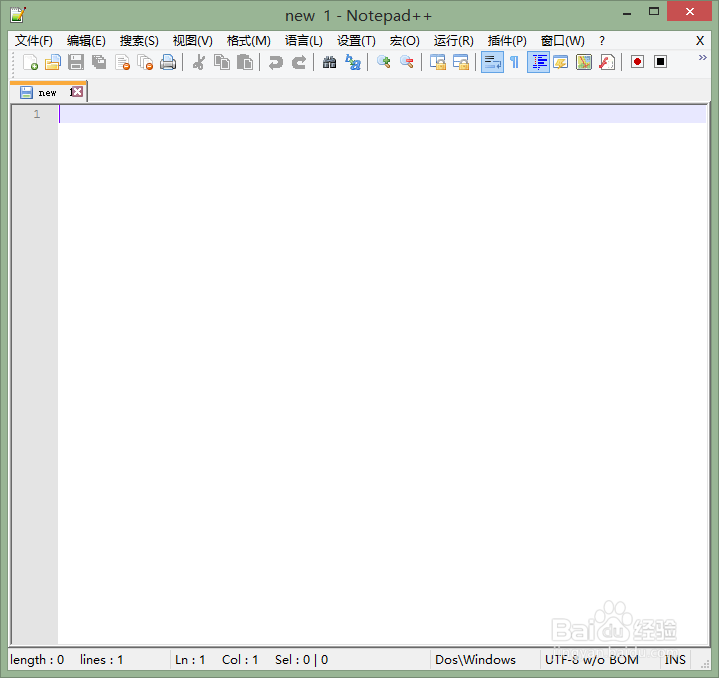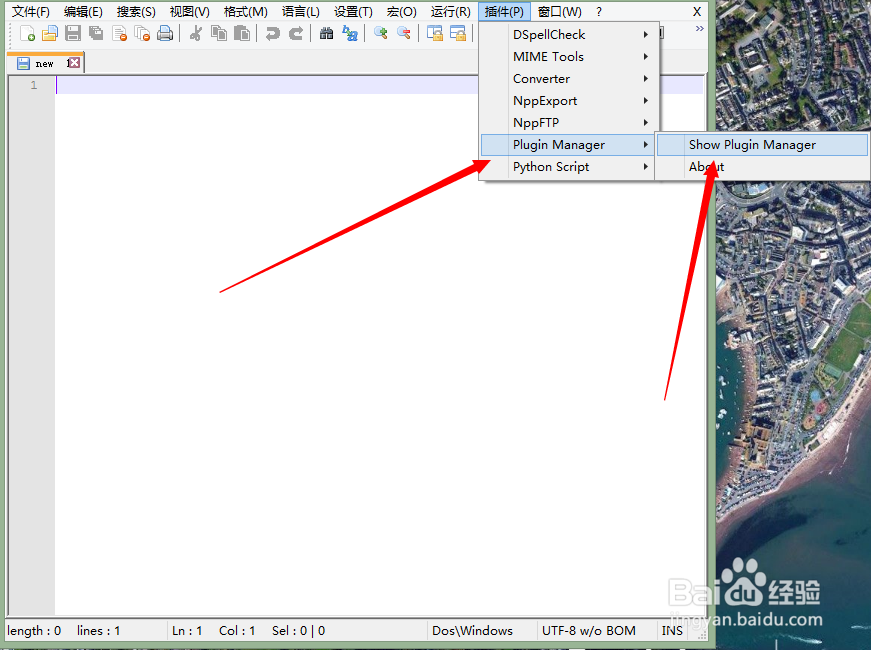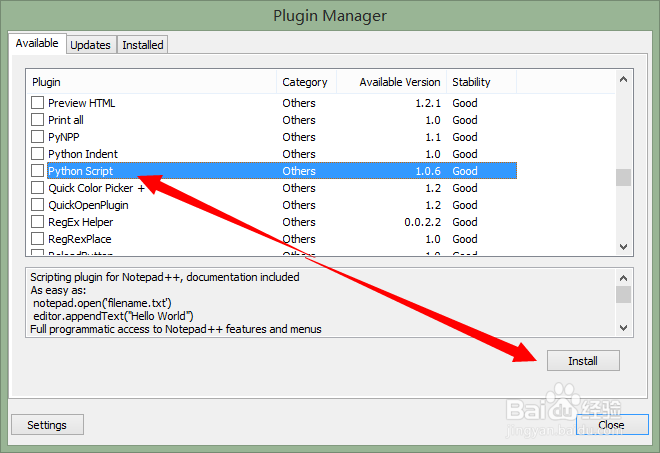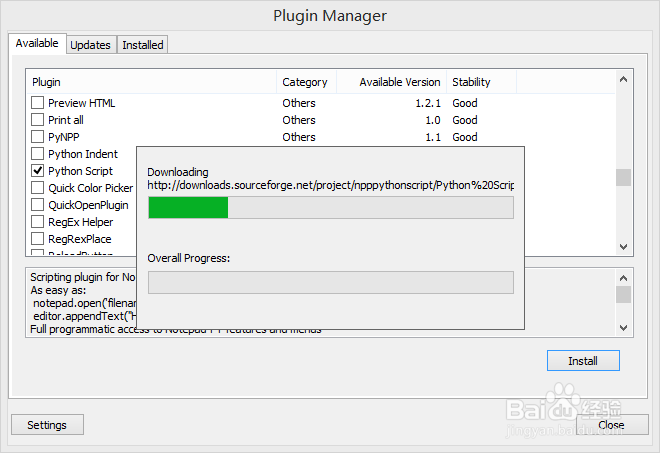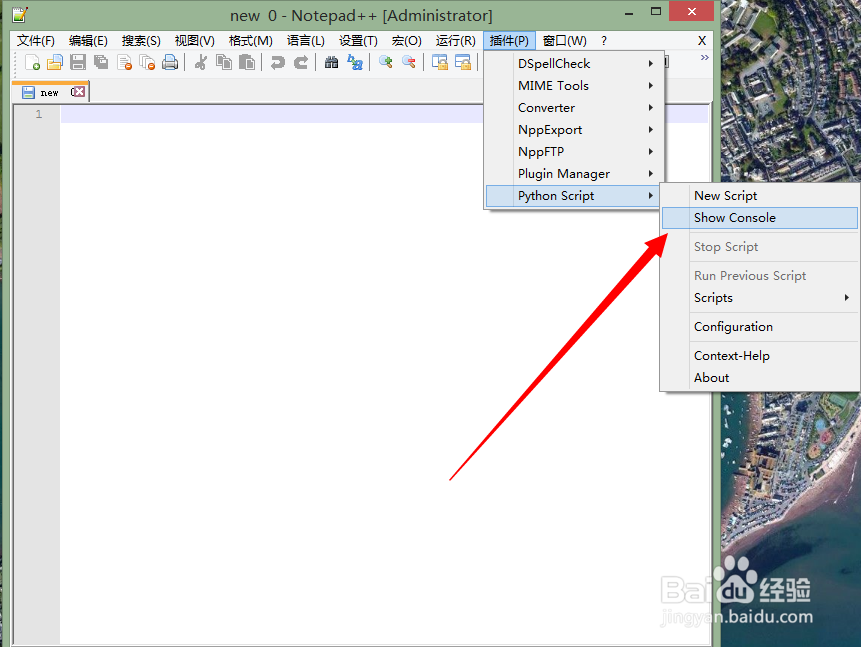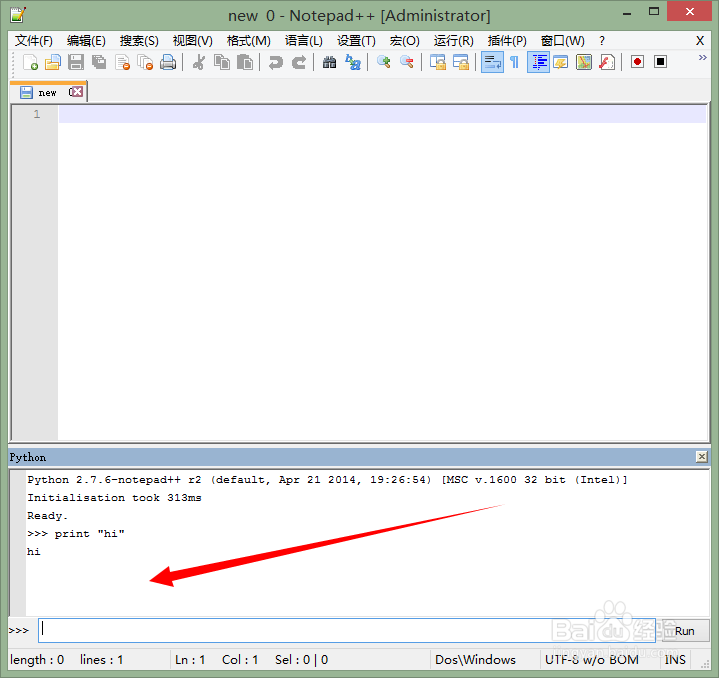Notepad++如何安装Python插件Notepad++插件
1、请自行百度下载安装NotePad++编辑器软件
2、安装完成之后运行notepadd++软件
3、点击插件--Plugin Manager
4、来到插件管理界面
5、下啦找到python插件然后点击边上的install开始安装
6、安装python插件过程中
7、安装完成之后提示重启生效
8、重启notepad++软件之后点击插件--选择python插件---打开console
9、来到python命令行模式
10、可以在这里直接使用python命令
11、如果您觉得本经验有帮助,请点击正下方的巡綮碣褂或右上角的“大拇指”或“分享”或“关注TA”给我支持和鼓励为了方便下次寻找,您可以点击“收藏”收藏本经验
声明:本网站引用、摘录或转载内容仅供网站访问者交流或参考,不代表本站立场,如存在版权或非法内容,请联系站长删除,联系邮箱:site.kefu@qq.com。
阅读量:78
阅读量:77
阅读量:76
阅读量:69
阅读量:33